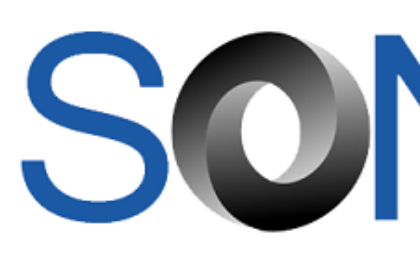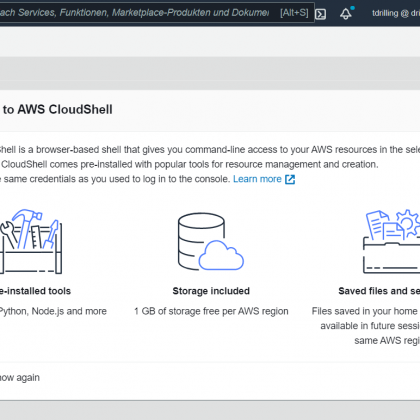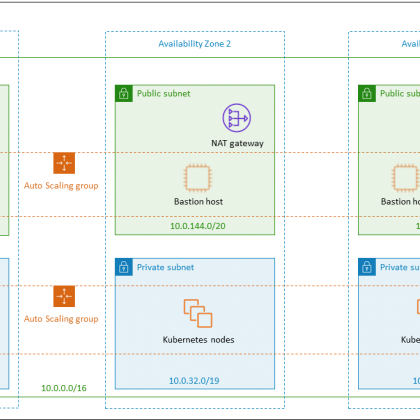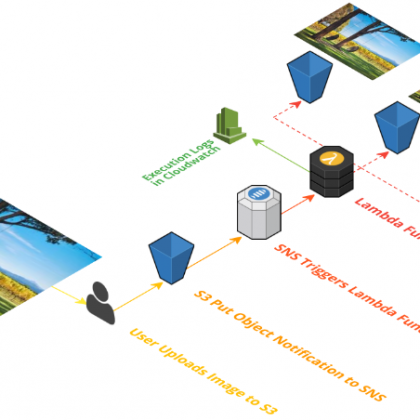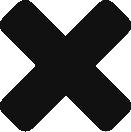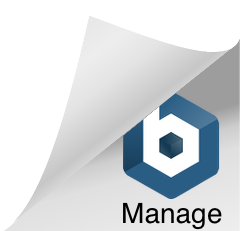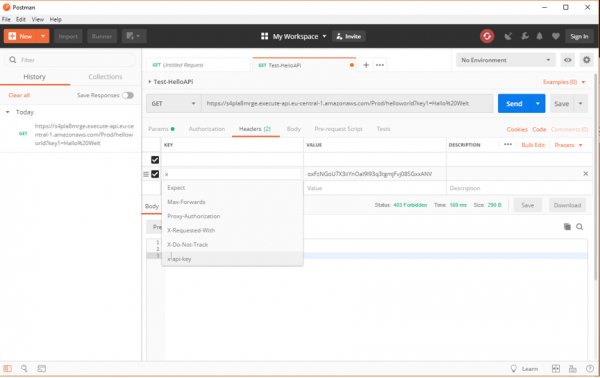
Bisher ist unsere mittels Amazon API Gateway auf AWS gehostete Rest-API öffentlich. Jeder, der die Public URL kennt, kann diese aufrufen oder je nach definierter Methode sogar einen Upload veranlassen. Das wollen wir in diesem Workshop ändern.
Um bei AWS gehostete Rest-APIs abzusichern, lässt sich ein entsprechender Key hinterlegen. Dazu gehen wir zuerst in unsere API „in“ der Get-Methode zum Abschnitt „Methodenanforderung“ und setzen im Abschnitt „Einstellungen“ den Eintrag für „API-Schlüssel erforderlich“ auf „True“.
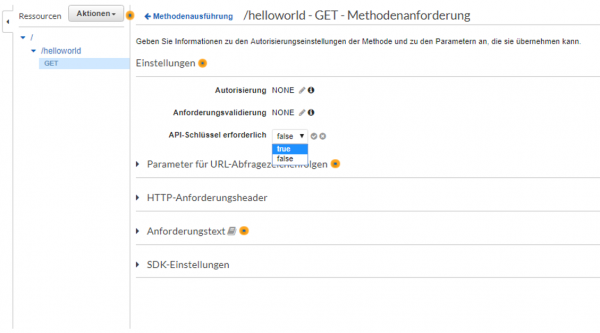
Um bei AWS gehostete Rest-APIs abzusichern, lässt sich ein entsprechender Key hinterlegen. Dazu gehen wir zuerst in unsere API „in“ der Get-Methode zum Abschnitt „Methodenanforderung“ und setzen im Abschnitt „Einstellungen“ den Eintrag für „API-Schlüssel erforderlich“ auf „True“.
Jetzt wechseln wir in der API-Gateway-Konsole zum Hauptmenü „Schlüssel“ und erstellen mit „Aktionen / API-Schlüssel erstellen“ einen neuen Key. Hierzu vergibt man einen Namen, lässt die Voreinstellung „Automatisch generieren“ bestehen und klickt dann auf „Speichern“. Danach können wir auf „Schlüssel anzeigen“ klicken. Den erstellten Schlüssel müssen wir bei künftigen Anfragen im Anfrage-Header mit übergeben.
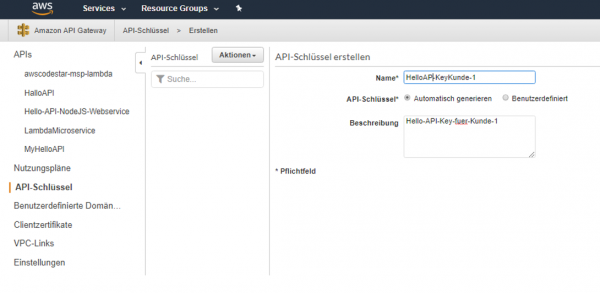
Anschließend können wir mit der gleichnamigen Schaltfläche einen so genannten „Nutzungsplan“ hinzufügen. Den haben wir aber noch nicht und wählen daher im Hauptmenü der Konsole das Menü „Nutzungspläne“, in welchem wir einen neuen Plan mit „Erstellen“ anlegen. Der bekommt einen „Namen“, ggf. eine „Drosselung“ und ein „Kontingent“. Wir setzen die Drosselung auf 5 Anforderungen pro Sekunde, ebenso die Burst-Rate (Steigerung), um die Funktionalität später gut testen zu können. Das Kontingent (Quota) setzen wir auf maximal 100 Anforderungen pro Tag.
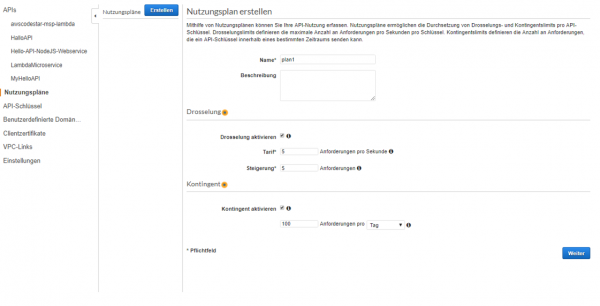
Danach klicken wir auf „Weiter“ und ordnen unseren „plan1“ die gewünschte API und API-Stufe (Stage) zu. Achtung: In der GUI wird leicht übersehen, dass man erst auf das kleine Häkchen oben rechts klicken muss, bevor „Weiter“ klickbar wird. Jetzt müssen wir noch den API-Key der API zuweisen. Das passiert mit der Schaltfläche „API-Schlüssel zu Nutzungsplan hinzufügen“ im Tab „API-Schlüssel“.